EFI引导是最新的电脑启动方式,启动快速,而且可以支持超过2T硬盘。下面我就来说一下怎样手动创建efi引导分区。

首先要通过U盘启动盘进入PE系统。

进入PE系统后,点击桌面的“DG分区工具”,可以在左边看到要分区的硬盘,点一下它就会在上边显示硬盘的空间状态。

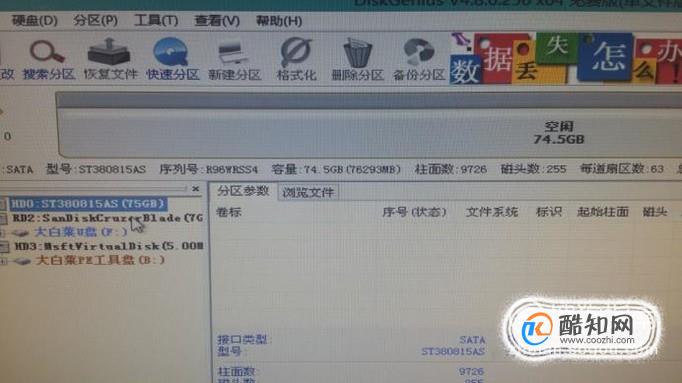
点击最上边的“硬盘”,在弹出的菜单里选择“转换分区类型为GUID格式”,再出现的询问框里点“确定”。
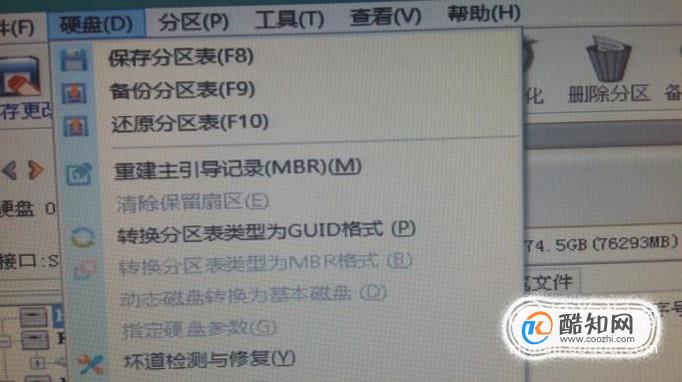
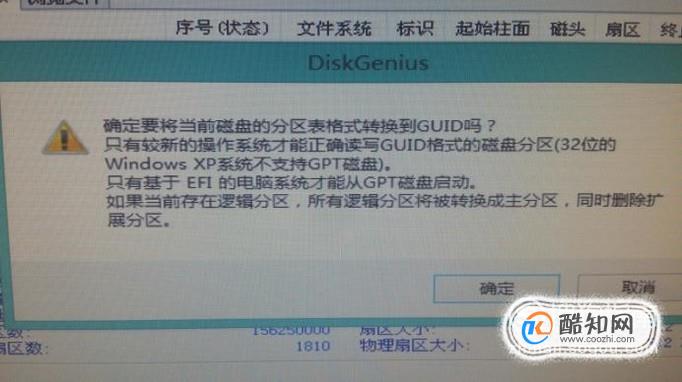
在硬盘空间上右键单击,选择“建立新分区”。
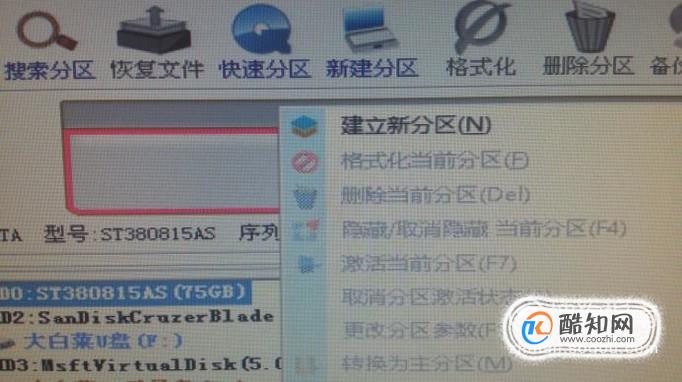
在出现的对话框里,把三个选项都勾选,这里面的ESP分区就是EFI引导分区。点“确定”后,会看到硬盘最开始的空间划分出两个很小的分区,这就是EFI和MSR分区。

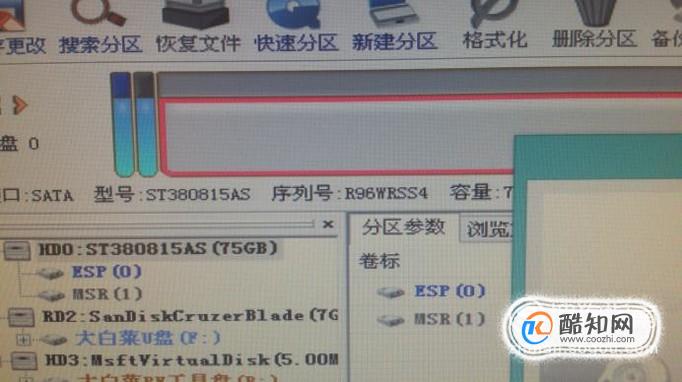
在弹出的对话框里分区大小里划分出合适的空间作为系统盘,点“确定”。

这个硬盘不大,就把剩下的空间作为一个分区,点“确定”。
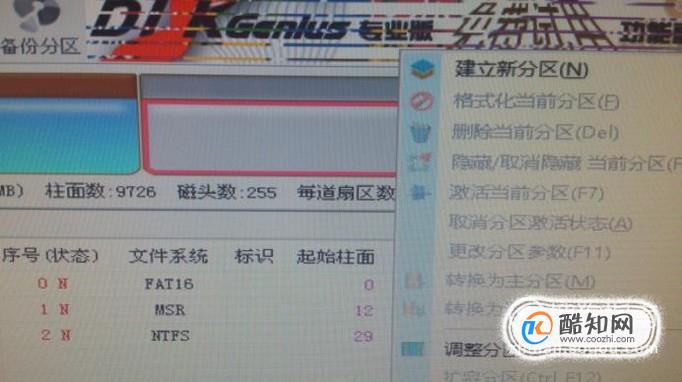
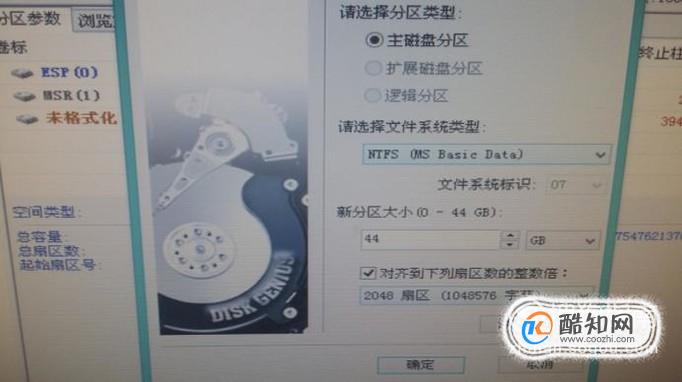
然后点击左上角的“保存更改”,就会开始格式化分区。
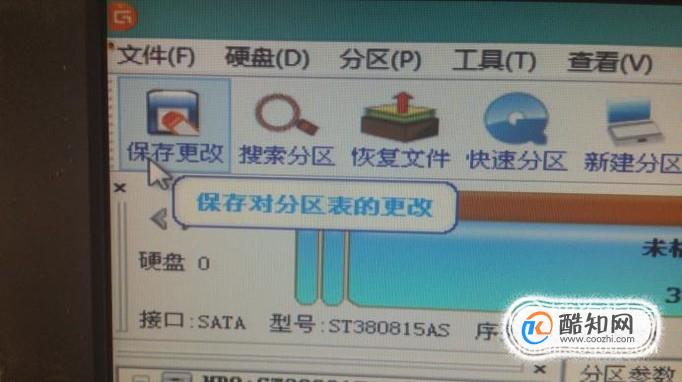
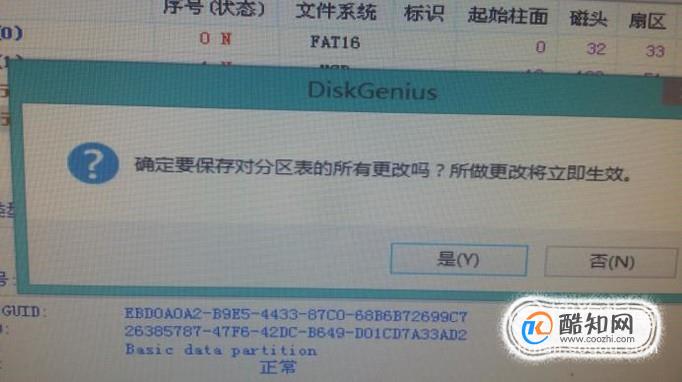
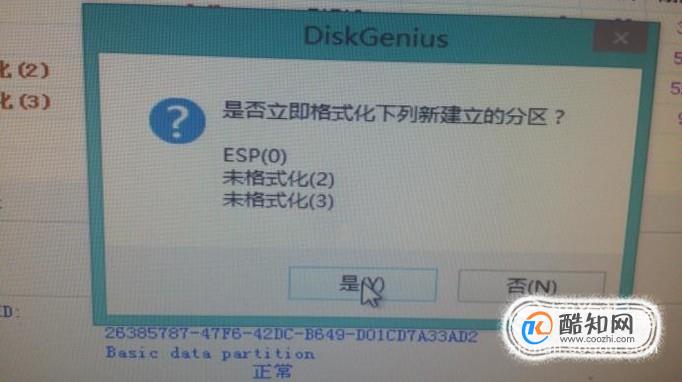
这是格式化完成的样子。
